Pixel 6aを1日使ってみての感想を書きましたが、PCへのデータ転送が面倒だと感じました。
ブログを書くのに撮った写真を使うためにPCへ転送することがありますが、いくつかの手順を踏むのでなんとかしたいと思ったのでぐぐってみると手順が見つかりました。
Pixel 6aでの手順を書きますが、他のAndroid端末でも応用できると思います。
手順
(1)
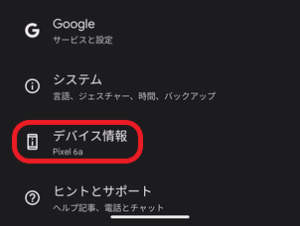
設定を開き「デバイス情報」をタップします。Pixel 6a以外だと「システム」の場合があります。
(2)
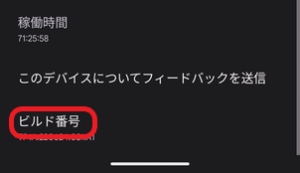
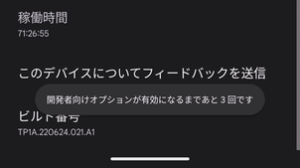
「ビルド情報」を数回タップします。タップしているとあと何回タップすると開発者向けオプションが有効になるか表示されるので有効になるまでタップします。
(3)
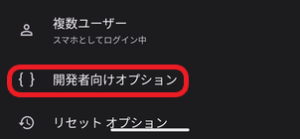
「設定」に戻り「システム」をタップし「開発者向けオプション」が表示されるのでタップします。
(5)
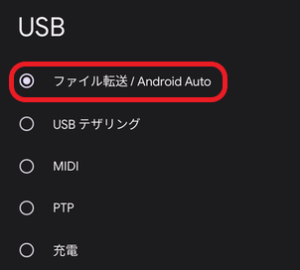
「ファイル転送」をタップして終了です。これでPixel 6aをPCにつないだら何もしなくてもエクスプローラーからファイルの転送が可能になります。
設定完了後に実際にPCに繋いで写真の転送をしてみましたが、余計な手順を省くことができたので非常に快適になりました。
頻繁に写真をスマホからPCに転送する必要がある場合には便利ですね。
あと前述した通りAndroidにおいても端末により手順は異なりますが「開発者向けオプション」→「USB設定」の流れは同じだと思いますので、Pixel 6a以外の端末の場合は「開発者向けオプション」の表示方法をググるといいかもしれません。端末によっては最初から開発者向けオプションが表示されている場合もあるらしいです。私のFire HD 10は最初から開発者向けオプションが表示されていました。
最後に今回紹介した手順をするとPCからスマホの中身を見ることができるようになるので、セキュリティに不安を感じる場合には面倒ではありますが既存の方法でPCへの転送をしたほうがいいでしょう。ちなみに私は自分のスマホは自分のPCにしかつなぎません。
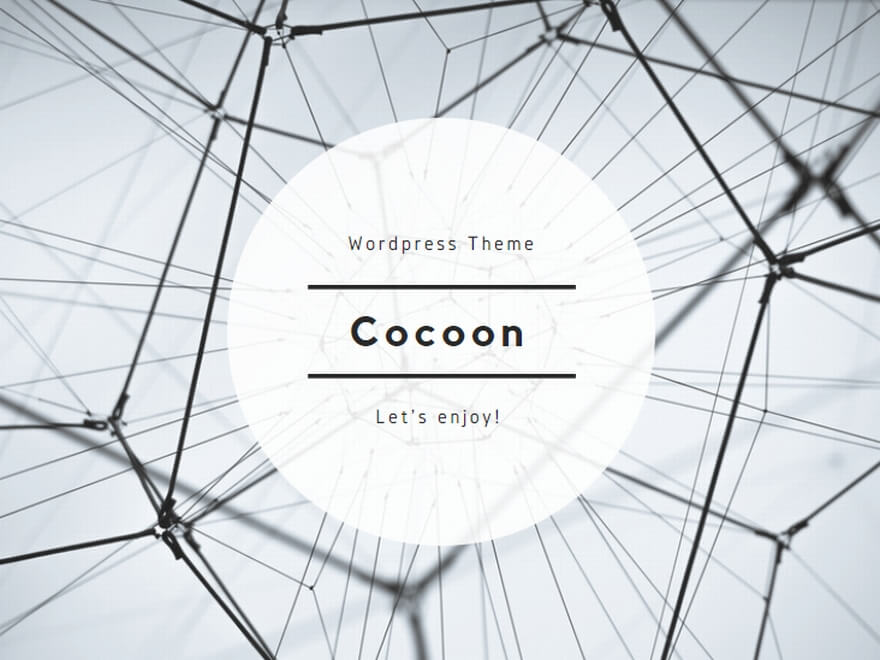
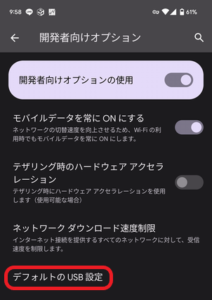
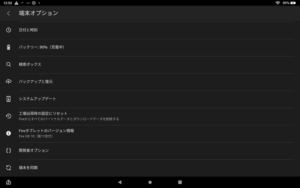
コメント